विंडोज 11/10 में वाईफाई पासवर्ड नहीं मांगेगा
अपने वाईफाई(WiFi) की सुरक्षा के लिए एक अच्छा पासवर्ड सेट करना बहुत महत्वपूर्ण है । हालांकि, कभी-कभी आपका राउटर पासवर्ड न मांगकर अजीब व्यवहार कर सकता है। यदि आप भी इसी समस्या का सामना कर रहे हैं, तो यह लेख वही है जो आपको चाहिए।
वाईफाई पासवर्ड नहीं मांगेगा
तो आप अपने वाईफाई(WiFi) से पासवर्ड कैसे मांगते हैं? निम्नलिखित समाधान हैं जिनका आप अनुसरण कर सकते हैं यदि आप पाते हैं कि आपका वाईफाई(WiFi) आपके विंडोज 10 पीसी पर पासवर्ड नहीं मांगेगा।
- अपने मॉडेम या राउटर को पुनरारंभ करें
- अपने ड्राइवर को प्रबंधित करें
- अपना वाईफाई पासवर्ड रीसेट करें
- विंडोज़ को नेटवर्क भूल जाने दें
- अपनी WLAN प्रोफ़ाइल हटाएं
आइए उनके बारे में विस्तार से बात करते हैं।
1] अपने मॉडेम या राउटर को पुनरारंभ करें
इस समस्या को ठीक करने के लिए आपको सबसे पहले और सबसे महत्वपूर्ण काम अपने मोडेम(Modem) या राउटर(Router) को पुनरारंभ करना है ।
ऐसा करने के लिए, आपको डिवाइस को अनप्लग करके बिजली की आपूर्ति में कटौती करने की आवश्यकता है। बाद(Afterward) में, समस्या अभी भी मौजूद है या नहीं यह जांचने के लिए मॉडेम(Modem) या राउटर(Router) प्लग-इन करें ।
2] अपने ड्राइवर को प्रबंधित करें
बहुत बार आपके वाईफाई(WiFi) से संबंधित समस्या एक पुराने या दूषित ड्राइवर के कारण होती है, सौभाग्य से, जिसे क्रमशः ड्राइवर को अपडेट या पुनः इंस्टॉल करके ठीक किया जा सकता है।
ड्राइवर अपडेट करें

पुराने ड्राइवर के कारण होने पर ड्राइवर को अपडेट करने से समस्या ठीक हो जाएगी। वाईफाई ड्राइवर(WiFi Driver) को अपडेट करना एक आसान काम है।
ऐसा करने के लिए, डिवाइस मैनेजर(Device Manager) को स्टार्ट मेन्यू से खोजकर लॉन्च करें। नेटवर्क एडेप्टर(Network adapters) का विस्तार करें , अपने वायरलेस(Wireless) एडेप्टर पर राइट-क्लिक करें, और अपडेट ड्राइवर( Update driver) पर क्लिक करें ।
अब, अपडेट किए गए ड्राइवर सॉफ़्टवेयर के लिए स्वचालित रूप से खोजें( Search Automatically for updated driver software) क्लिक करें ताकि आपका कंप्यूटर अपडेट के लिए वेब पर खोज कर सके या यदि आपने सॉफ़्टवेयर को मैन्युअल रूप से डाउनलोड किया है तो ड्राइवर सॉफ़्टवेयर के लिए मेरा कंप्यूटर ब्राउज़ करें ।(Browse my computer for driver software)
अंत में, अपने कंप्यूटर को पुनरारंभ करें।
डिवाइस को पुनर्स्थापित करें
यदि अपडेट करने से समस्या ठीक नहीं होती है तो इसका मतलब यह हो सकता है कि आपका डिवाइस ठीक करने के लिए दूषित है कि आपको वाईफाई ड्राइवर को फिर से स्थापित(reinstall the WiFi driver) करने का प्रयास करना चाहिए ।
ऐसा करने के लिए, Win + X > Device Manager दबाएं ।
नेटवर्क एडेप्टर(Network adapters) का विस्तार करें , अपने वायरलेस(Wireless) एडेप्टर पर राइट-क्लिक करें, और अनइंस्टॉल डिवाइस(Uninstall device) पर क्लिक करें । अब, अपनी कार्रवाई की पुष्टि करने के लिए अनइंस्टॉल करने के लिए क्लिक करें।(uninstall)
ड्राइवर को फिर से स्थापित करने के लिए, नेटवर्क एडेप्टर पर राइट-क्लिक करें और (Network adapters)हार्डवेयर परिवर्तनों के लिए स्कैन(Scan for hardware changes) का चयन करें ।
ड्राइवर को पुनर्स्थापित करने के लिए अपने कंप्यूटर को पुनरारंभ करें।
3] अपना वाईफाई पासवर्ड रीसेट करें
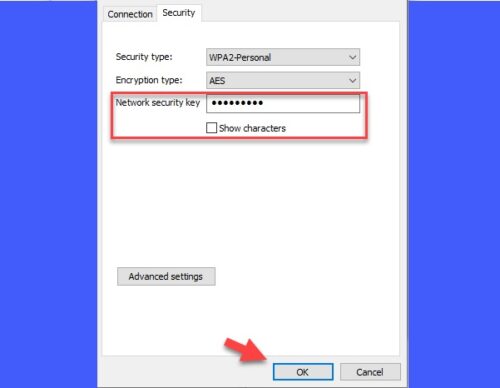
कई उपयोगकर्ताओं के अनुसार वाईफाई पासवर्ड रीसेट करने से " वाईफाई(WiFi) पासवर्ड नहीं मांगेगा" समस्या को(WiFI) हल करने में मदद मिल सकती है ।
अपना वाईफाई पासवर्ड रीसेट करने के लिए, Win + R >कंट्रोल(Control) " टाइप करें > एंटर दबाएं(Enter) । अब Network and Internet > Network and Sharing Center > Change adapter settings क्लिक करें । बाद(Afterward) में, कनेक्टेड Wifi पर राइट-क्लिक करें और Status चुनें ।
आपको वाई-फाई स्थिति(Status) विंडो पर पुनर्निर्देशित किया जाएगा, वायरलेस गुण क्लिक करें, ( Wireless Properties)नेटवर्क सुरक्षा कुंजी(Network security key) अनुभाग से पासवर्ड बदलें , और फिर अपना वाईफाई पासवर्ड रीसेट करने के लिए ठीक क्लिक करें।(OK)
उम्मीद है, यह इस मुद्दे को ठीक कर देगा।
4] विंडोज़ को नेटवर्क भूल जाने दें

- (Click)Start > Settings > Network और Internet > Wi-Fi पर क्लिक करें ।
- (Click)ज्ञात नेटवर्क प्रबंधित करें लिंक पर (Manage)क्लिक करें
- (Select)उस नेटवर्क का चयन करें जिसे आप ढूंढ रहे हैं
- भूल जाओ का चयन करें(Select Forget) ।

अब, नेटवर्क खोजें और पासवर्ड डालें।
5] अपना WLAN प्रोफ़ाइल हटाएं
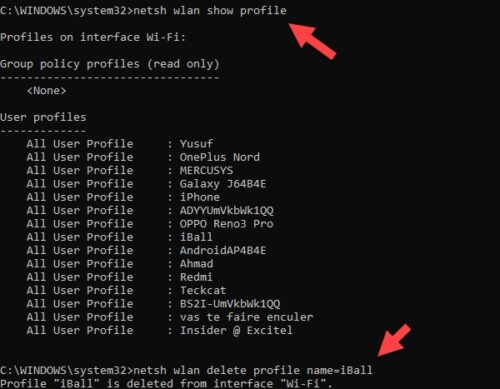
यदि उपरोक्त में से कोई भी समाधान ठीक नहीं होता है तो वाईफाई(WiFi) पासवर्ड की समस्या नहीं पूछेगा, तो आपको अपने वायरलेस नेटवर्क की सहेजी गई प्रोफ़ाइल को हटाने का(deleting the saved profile of your wireless network) प्रयास करना चाहिए ।
ऐसा करने के लिए, कमांड प्रॉम्प्ट(Command Prompt) को एक व्यवस्थापक(administrator) के रूप में प्रारंभ मेनू से खोजकर लॉन्च करें। निम्न कमांड टाइप करें और एंटर दबाएं(Enter) :
netsh wlan show profile
(Note)वाई-फाई(Wi-Fi) प्रोफाइल का नाम नोट कर लें। अब निम्न कमांड निष्पादित करें, सुनिश्चित करें कि आप <profile name> को अपने वायरलेस नेटवर्क के नाम से बदल दें:
netsh wlan delete profile name=<profile name>
अपने कंप्यूटर को पुनरारंभ करें और वाईफाई(WiFi) को फिर से कनेक्ट करें और देखें।
मुझे आशा है कि यहां कुछ आपकी मदद करेगा।
Related posts
विंडोज 11/10 . में वाईफाई की समस्याओं को कैसे ठीक करें
वाईफाई एडेप्टर विंडोज 11/10 कंप्यूटर पर काम नहीं कर रहा है
विंडोज 11/10 में वाईफाई पासवर्ड कैसे खोजें?
फिक्स नो इंटरनेट, विंडोज 11/10 पर सुरक्षित वाईफाई त्रुटि [फिक्स्ड]
विंडोज 11/10 के लिए बेस्ट फ्री वाईफाई नेटवर्क स्कैनर टूल्स
विंडोज 11/10 . से वाईफाई नेटवर्क प्रोफाइल को कैसे डिलीट करें
Windows 11/10 में शटडाउन होने पर PageFile.sys का बैकअप लें, ले जाएँ या हटाएँ
विंडोज 11/10 में कंट्रोल पैनल में सिस्टम प्रॉपर्टीज कैसे खोलें
माइक्रोसॉफ्ट इंट्यून सिंक नहीं हो रहा है? विंडोज 11/10 में सिंक करने के लिए फोर्स इंट्यून
Windows 11/10 . में वायरलेस नेटवर्क से स्वचालित कनेक्शन बंद करें
विंडोज 11/10 . में वाई-फाई बैंड को 2.4 GHz से 5 GHz में कैसे बदलें
विंडोज 10 में वाईफाई हिस्ट्री या डब्ल्यूएलएएन रिपोर्ट कैसे जेनरेट करें?
विंडोज 11/10 में मीटर्ड कनेक्शन कैसे सेट करें
Windows 10 में गैर-QWERTY कीबोर्ड पर वाईफाई पासवर्ड काम नहीं कर रहा है
विंडोज 10 . में बैकग्राउंड वाईफाई स्कैनिंग को डिसेबल कैसे करें
विंडोज 11/10 . में वाईफाई सुरक्षा प्रकार की जांच कैसे करें
हॉट स्वैप के साथ विंडोज 11/10 में हार्ड डिस्क ड्राइव को कैसे स्वैप करें
विंडोज पीसी के लिए सर्वश्रेष्ठ मुफ्त वाईफाई हॉटस्पॉट सॉफ्टवेयर
विंडोज 11/10 पर वाईफाई या ईथरनेट में पिंग स्पाइक्स को ठीक करें
विंडोज़ 11/10 में मोबाइल हॉटस्पॉट काम नहीं कर रहा है
